 (on) e
(on) e  (alimentazione carta). La stampante per scontrini stampa di volta in volta le informazioni importanti per il passo successivo.
(alimentazione carta). La stampante per scontrini stampa di volta in volta le informazioni importanti per il passo successivo.Per poter aggiungere ed utilizzare la stampante per ricevute Epson TM-T88V in enforePOS devi prima configurare la stampante per ricevute nell’interfaccia utente Epson. Dopo la configurazione puoi aggiungere la stampante per ricevute in enforePOS.
Prerequisiti
Come impostazione standard della classe USB della stampante è impostato Vendor Class. Per poter utilizzare questa stampante in enforePOS cambia l’impostazione in Impostazioni attuali > [Estensione] > Impostazioni Communication I/F indicando Printer Class.
Nelle seguenti istruzioni ti spieghiamo come modificare questa impostazione.
Il menu della stampante per scontrini TM-T88V si aziona con i tasti  (on) e
(on) e  (alimentazione carta). La stampante per scontrini stampa di volta in volta le informazioni importanti per il passo successivo.
(alimentazione carta). La stampante per scontrini stampa di volta in volta le informazioni importanti per il passo successivo.
 e
e  , in questa successione, finché la stampante si accende.
, in questa successione, finché la stampante si accende. e tieni premuto il tasto
e tieni premuto il tasto  finché la stampante stampa le informazioni del dispositivo.
finché la stampante stampa le informazioni del dispositivo. più di un secondo.
più di un secondo.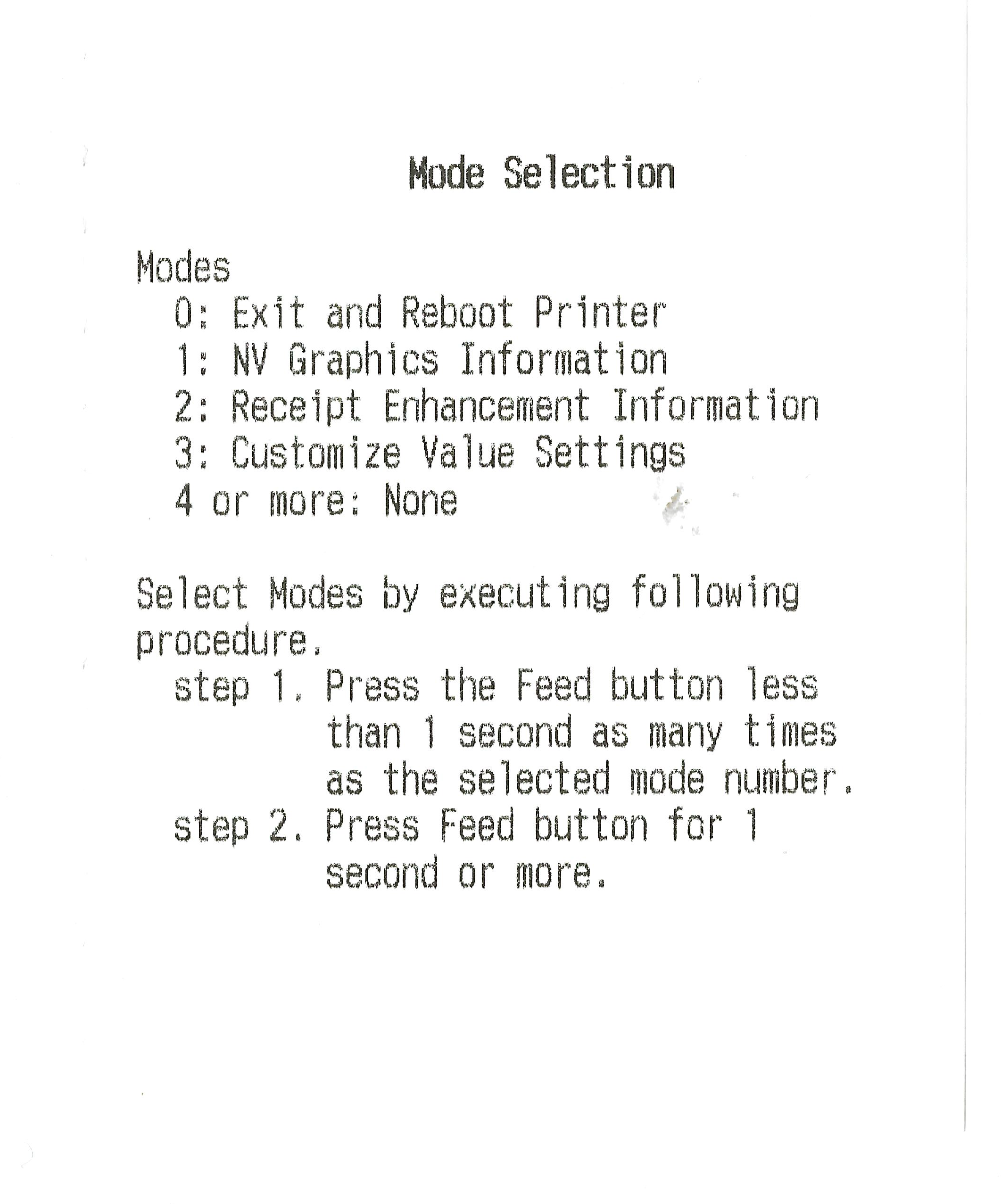
 3 volte brevemente e una volta a lungo.
3 volte brevemente e una volta a lungo.⮕ La stampante stampa le impostazioni del menu Customize Value Settings. 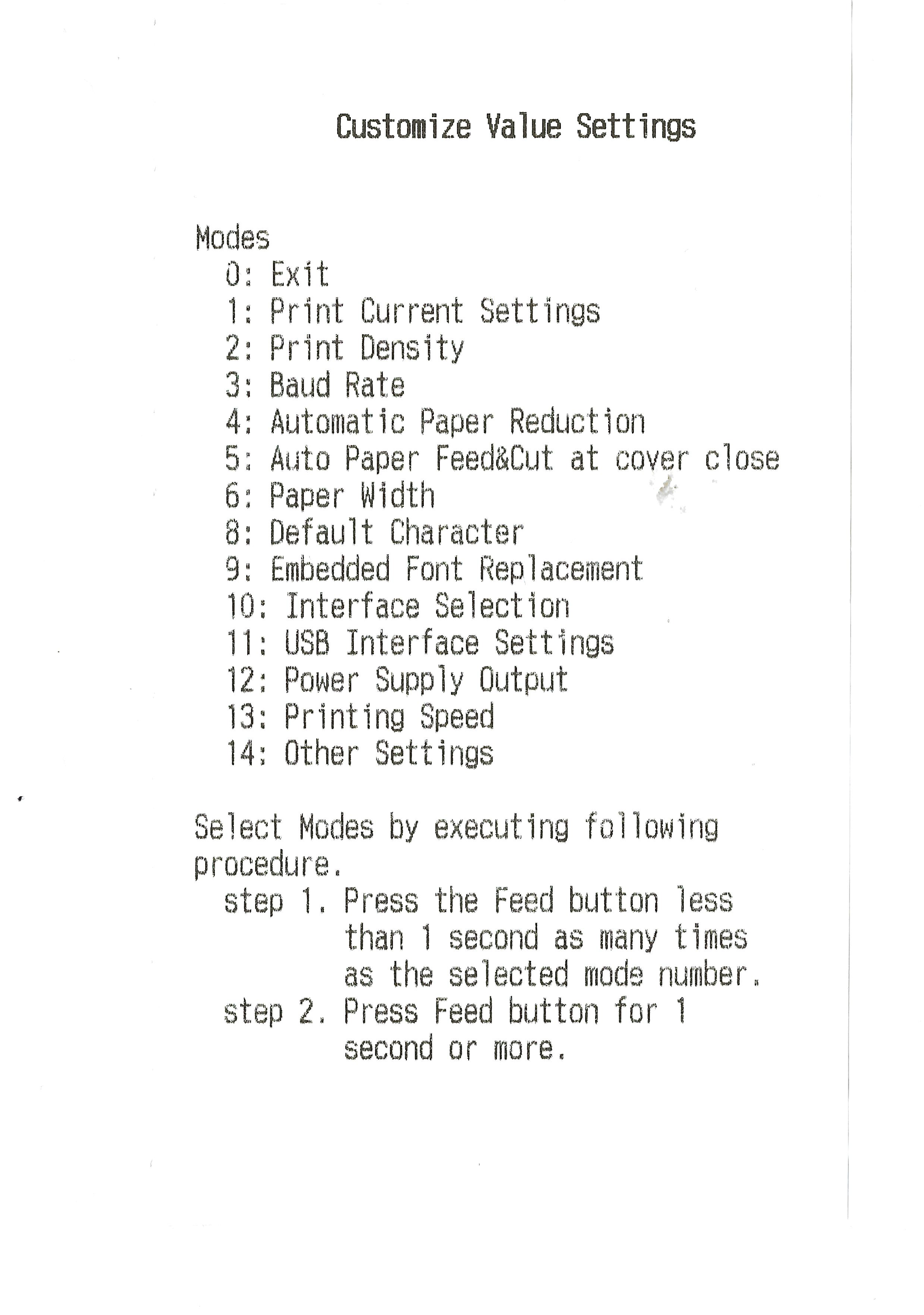
 11 volte brevemente e una volta a lungo.
11 volte brevemente e una volta a lungo.⮕ La stampante stampa le impostazioni del menù USB Interface Settings.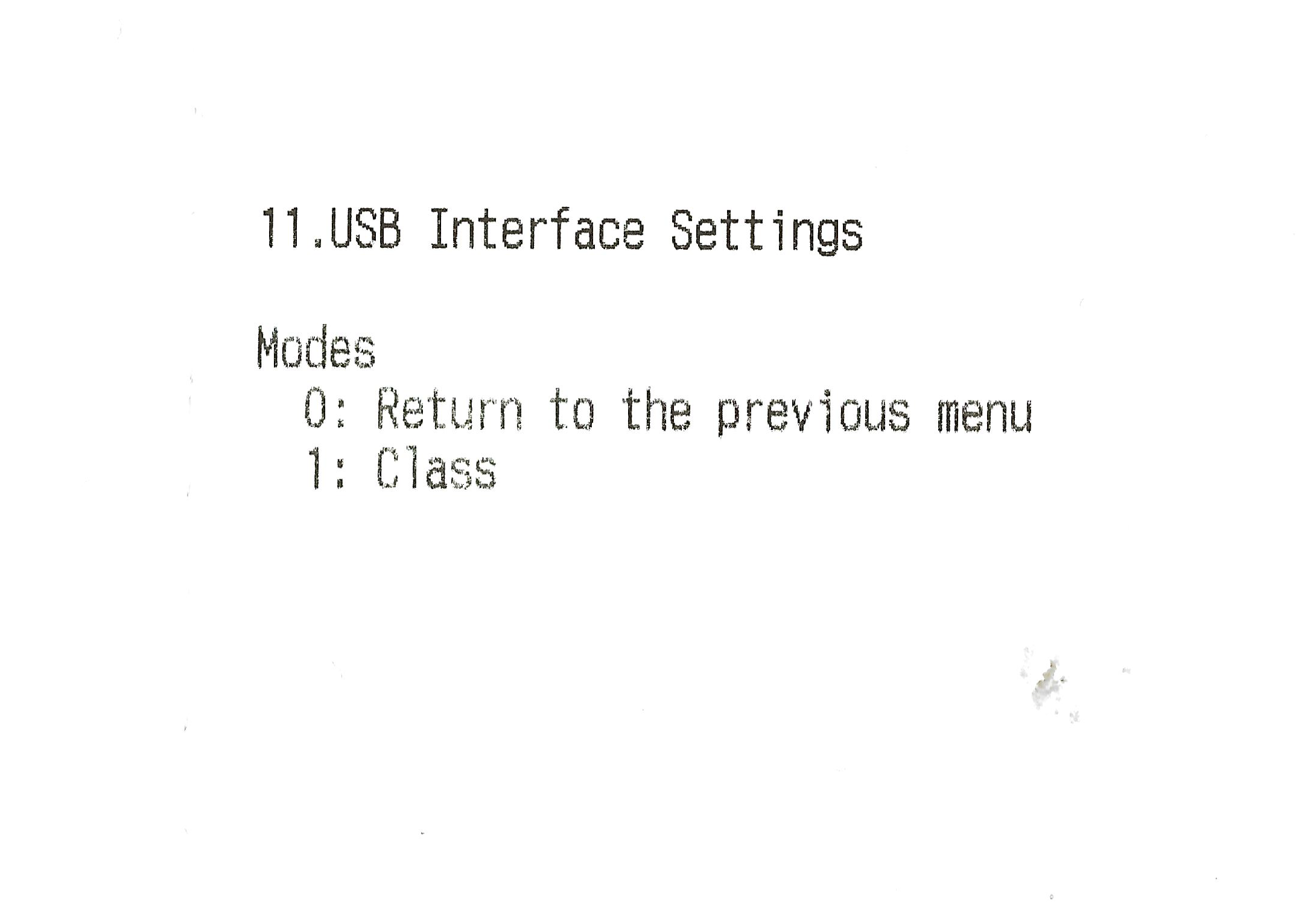
 una volta brevemente e una volta a lungo.
una volta brevemente e una volta a lungo.Per richiamare 2: Printer Class premi il tasto  2 volte brevemente e una volta a lungo.
2 volte brevemente e una volta a lungo.
⮕ La stampante stampa * davanti alla voce 2: Printer Class come selezione del valore attuale.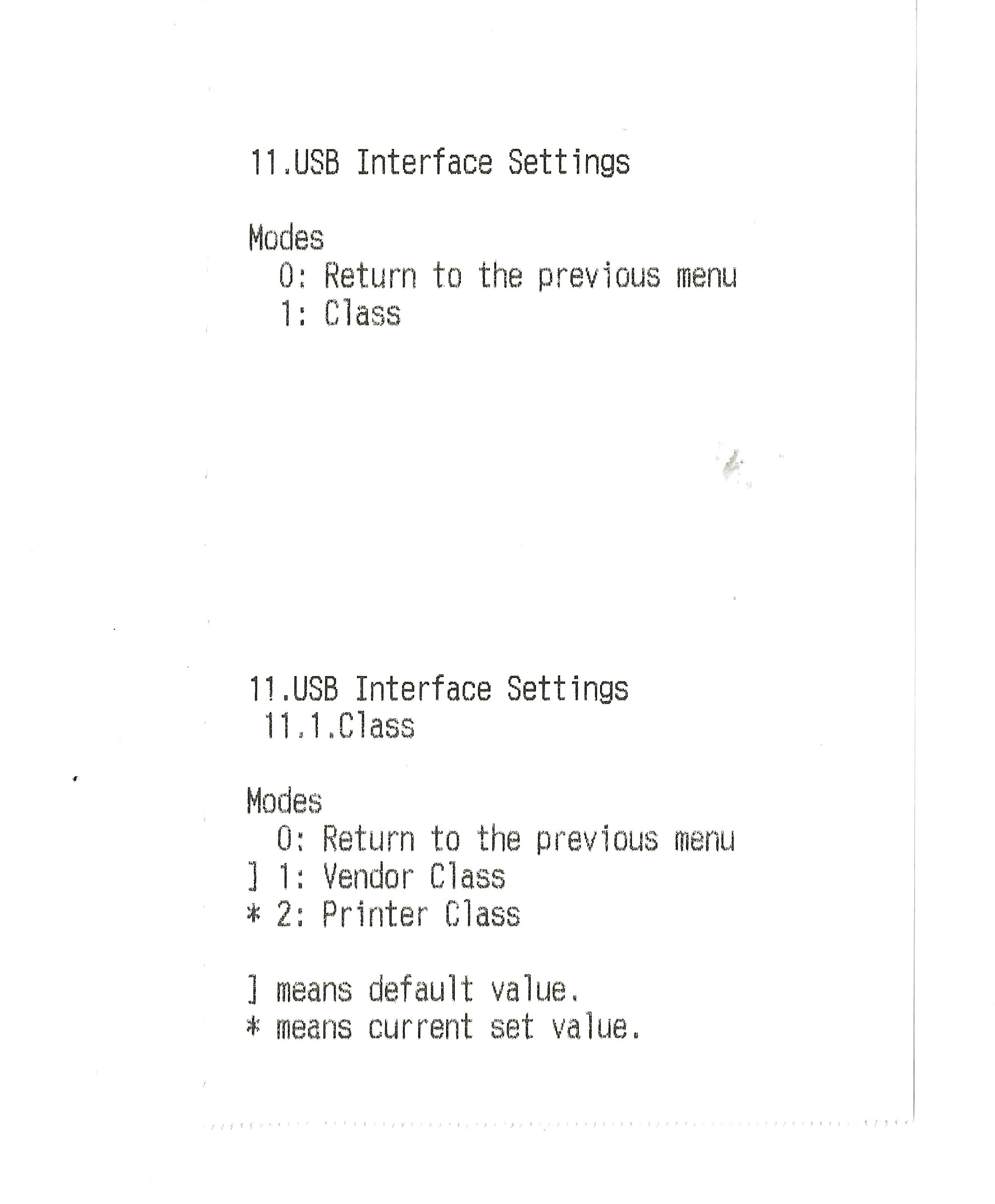
Se hai collegato la stampante e il tuo enforeDasher o enforeComet devi ancora assegnare la tua stampante come stampante per ricevute.
Come assegnare la stampante al tuo enforeDasher o enforeComet potrai scoprirlo nel nostro articolo Come aggiungere la stampante per ricevute all’account aziendale di enforePOS.
Per assegnare la stampante ad un enforeDonner la stampante deve essere già collegata con un dispositivo stazionario come enforeComet. Come procedere per assegnare la stampante al tuo enforeDonner te lo spieghiamo nell’articolo Come assegnare la stampante per ricevute a un enforeDonner.